Elmer チュートリアル 2次元の流体・構造連成解析
物性値の設定
流体、構造(弾性体)それぞれの物性値を設定します。
・流体用の物性値
オブジェクトツリーの「Material」の横にあるを押して物性値設定ダイアログを表示します。
ダイアログ上部のタブで General タブを選択し、Densityに「1.0」を設定します。さらに Mesh Update タブで Elastic Modulus に「1.0」、Poisson Ratioに「0.3」、Navier-Stokes タブで Viscosity に「0.1」を設定します。
Apply to Bodies で「Body Property 1」をチェックし、Name に「Ideal fluid」と入力した後、ボタンでダイアログを閉じます。これで流体用の物性値設定がオブジェクトツリーに追加されます。
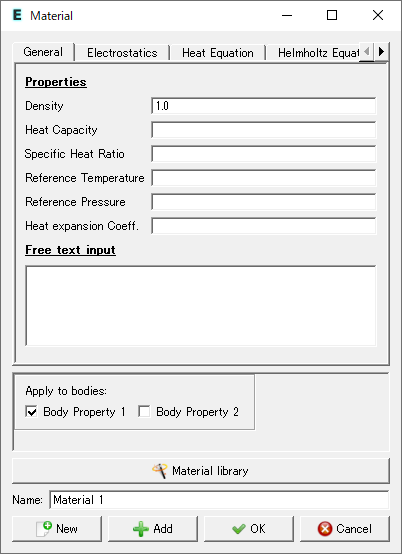
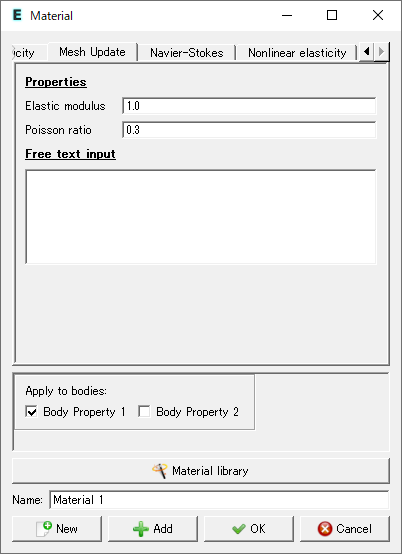
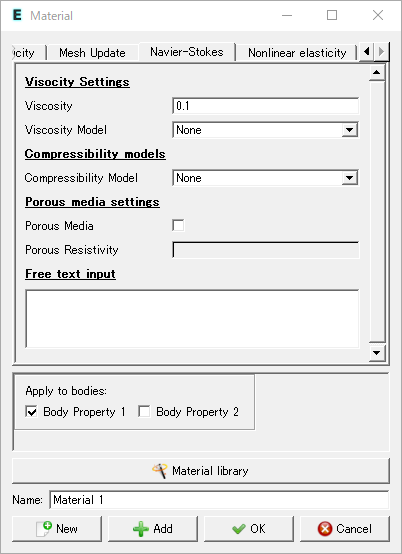
・構造用の物性値
流体用ソルバーの場合と同様にオブジェクトツリーの「Material」の横にあるを押して物性値設定ダイアログを表示します。
ダイアログ上部のタブで General タブを選択し、Densityに「1000」を設定します。さらに Nonlinear Elasticity タブで Youngs Modulus に「1000」、Poisson Ratioに「0.3」を設定します。
Apply to Bodies で「Body Property 2」をチェックし、Name に「Ideal structure」と入力した後、ボタンでダイアログを閉じます。これで構造用の物性値設定がオブジェクトツリーに追加されます。
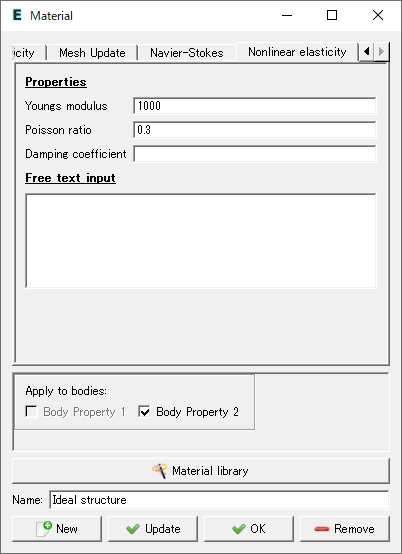
境界条件の設定
流入、流出などの境界条件を各境界面に設定します。
・流入条件
オブジェクトツリーの「Boundary condition」の横にあるを押して境界条件設定ダイアログを表示します。
ダイアログ上部のタブで Mesh Update タブを選択し、Mesh Update 1 に「0.0」と入力します。さらに Navier-Stokes タブを選択し、Velocity 1 にフォーカスを合わせてからキーボードのエンターキーを押します。すると複数行入力用ダイアログが表示されるので以下の2行を入力してボタンを押します。
Variable Coordinate 2 Real MATC "tx*(2-tx)"
これは Y 座標を変数として、流入流速を y*(2-y) で与える設定です。
Velocity 2 には「0.0」と入力します。また、この条件を適用する境界面として Boundary 7 をチェックします。チェックされた境界は 3D 表示上で赤く表示されるので位置を確認することができます。
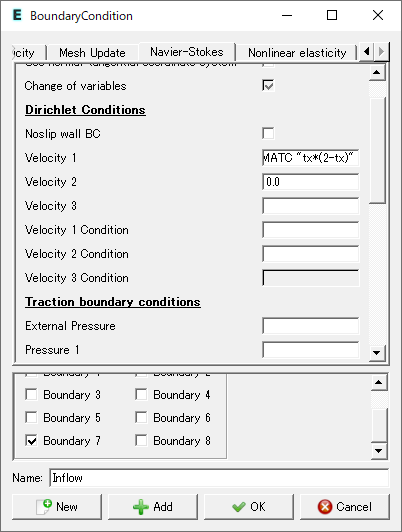
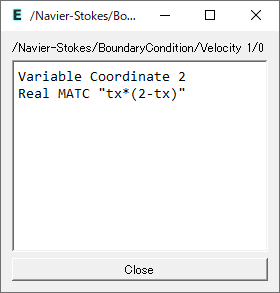
最後に Name に「Inflow」と入力してボタンでダイアログを閉じます。
・流出条件
流入条件の場合と同様に物性値設定ダイアログを表示します。
ダイアログ上部のタブで Mesh Update タブを選択し、Mesh Update 1 に「0.0」と入力します。さらに Navier-Stokes タブを選択し、Velocity 2 に「0.0」と入力します。条件を適用する境界面として Boundary 5 をチェックし、Name に「Outflow」と入力してボタンでダイアログを閉じます。
・壁条件
流入条件の場合と同様に物性値設定ダイアログを表示します。
ダイアログ上部のタブで Nonlinear elasticity タブを選択し、Displacement 1 に「0.0」、Displacement 2 に「0.0」と入力します。条件を適用する境界面として Boundary 1、Boundary 4、Boundary 6 をチェックし、Name に「Wall」と入力してボタンでダイアログを閉じます。
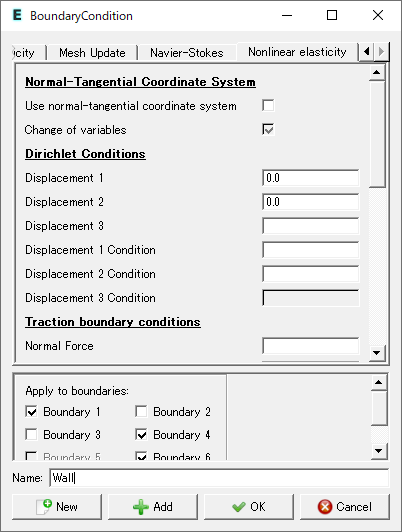
・構造側と壁の接着面の条件
流入条件の場合と同様に物性値設定ダイアログを表示します。
ダイアログ上部のタブで Nonlinear elasticity タブを選択し、Displacement 1 に「0.0」、Displacement 2 に「0.0」と入力します。条件を適用する境界面として Boundary 8 をチェックし、Name に「Base」と入力してボタンでダイアログを閉じます。
・流体と構造の境界面
流入条件の場合と同様に物性値設定ダイアログを表示します。
ダイアログ上部のタブで Mesh Update タブを選択し、Mesh Update 1 に「Equals Displacement 1」、Mesh Update 2 に「Equals Displacement 2」と設定します。さらに Navier-Stokes タブを選択し、NoSlip wall BC をチェック、Nonlinear elasticity タブを選択し、Fsi BC をチェックします。
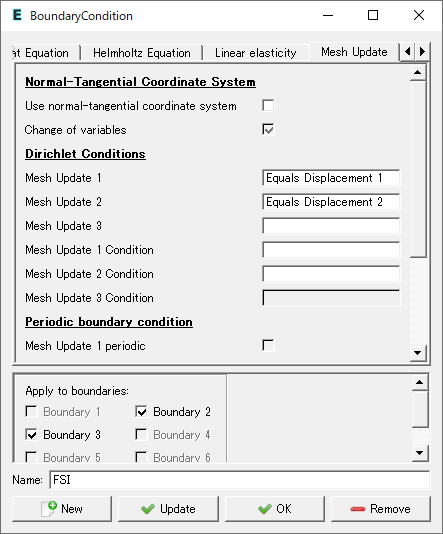
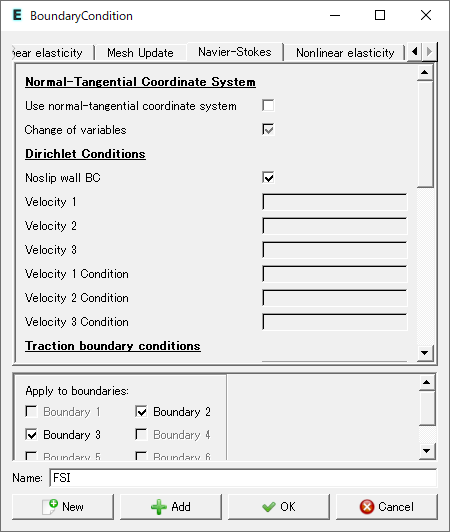
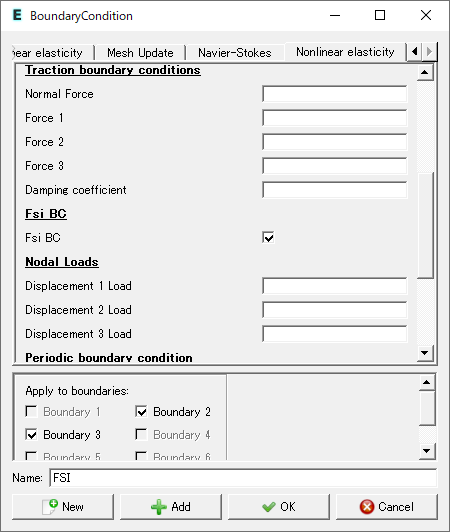
また条件を適用する境界面として Boundary 2、Boundary 3 をチェックし、Name に「FSI」と入力してボタンでダイアログを閉じます。
以上で全ての設定が終わりました。設定が終わるとオブジェクトツリーは以下の様になります。
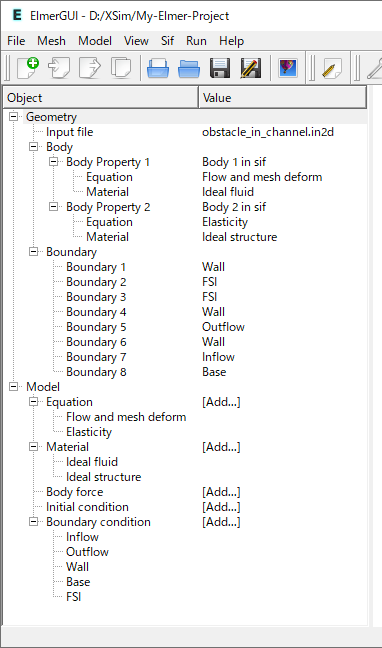
いったんここでプロジェクトを上書き保存![]() しておきます。プロジェクトフォルダ内には以下のようなファイルが作成されます。
しておきます。プロジェクトフォルダ内には以下のようなファイルが作成されます。
- case.sif
- egproject.xml
- ELMERSOLVER_STARTINFO
- mesh.boundary
- mesh.elements
- mesh.header
- mesh.nodes
- obstacle_in_channel.in2d
計算のための設定は全て終わったので次に計算の実行と計算結果の可視化を行います。